FAR Manager: nijanse korištenja programa
Među mnogim drugim direktorijima datoteka, nemoguće je izdvojiti FAR Manager program. Ova je aplikacija napravljena na temelju kultnog programa Norton Commander, a neko je vrijeme postavljen kao vrijedan natjecatelj Total Commander-a. Unatoč prilično jednostavnom sučelju konzole, funkcionalnost PHAR upravitelja je prilično velika, što favorizira popularnost ove aplikacije u određenom krugu korisnika. Istovremeno, neki korisnici, unatoč intuitivnom sučelju ovog upravitelja datoteka, ne poznaju neke od nijansi rada s njom. Razmotrimo glavne točke pitanja, kako raditi u programu FAR Manager.
sadržaj
Instaliranje ruskog sučelja
Prije nego što počnete raditi u programu FAR Manager, za domaćeg će korisnika biti racionalno instalirati ruski jezik programskog sučelja.
Nakon pokretanja programa, da biste otvorili programske postavke, kliknite na gumb "ConfMn" ("Nazovite izbornik") na donjoj ploči FAR Manager ili jednostavno pritisnite tipku F9 na tipkovnici.
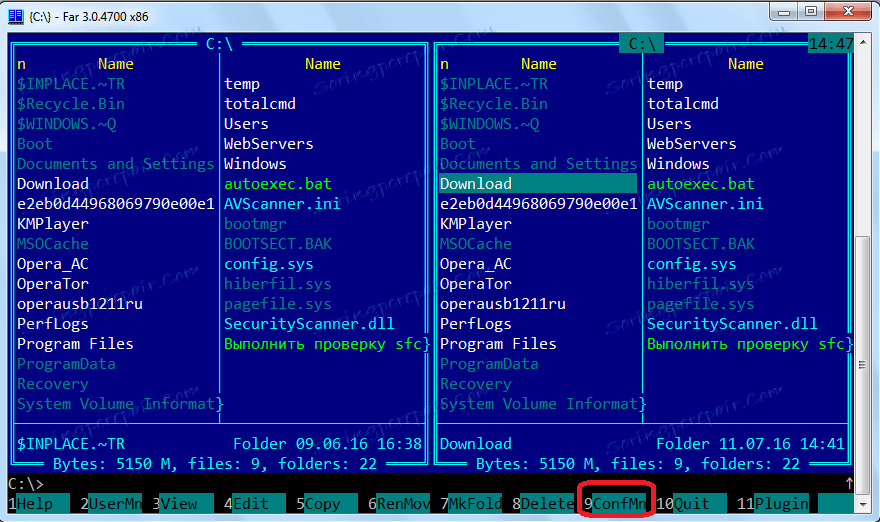
Na vrhu sučelja programa pojavljuje se izbornik. Idite na odjeljak "Opcije" i odaberite stavku "Jezici".
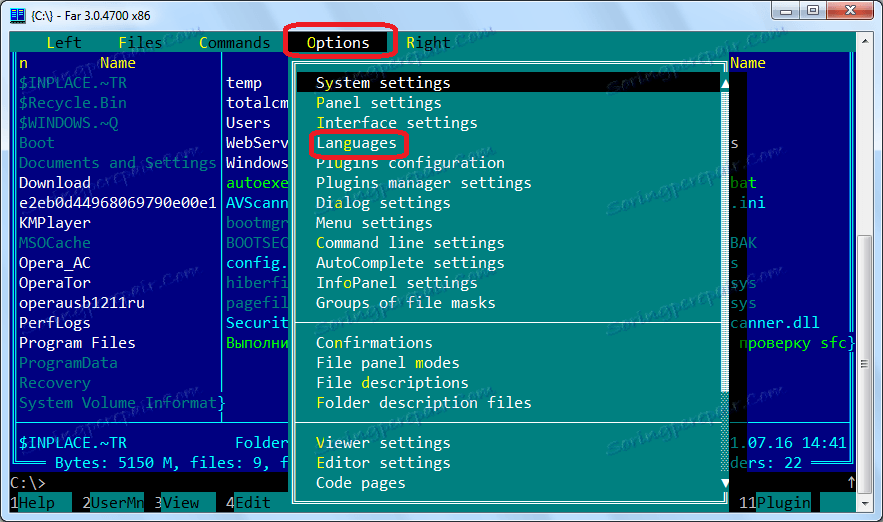
Na popisu koji se pojavljuje, odaberite Ruski kao glavni jezik.
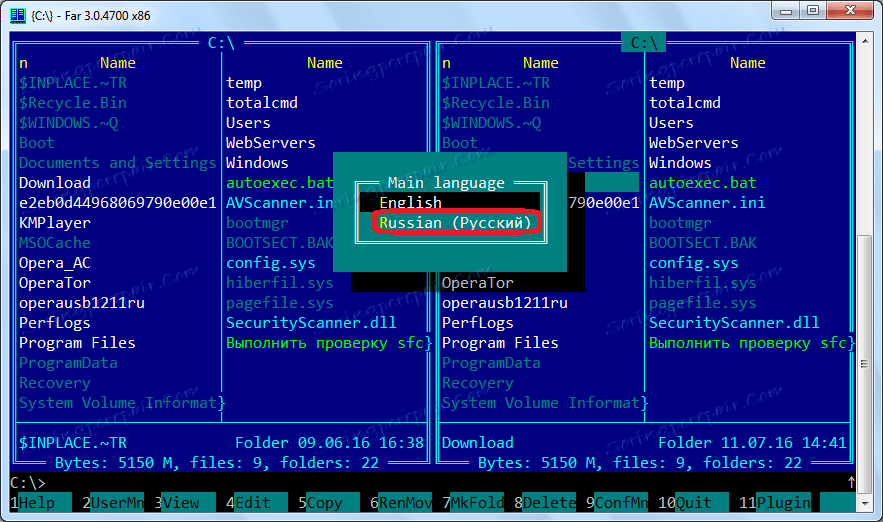
Odmah se otvara sljedeći prozor, gdje ćemo ruski jezik postaviti kao jezik pomoći.
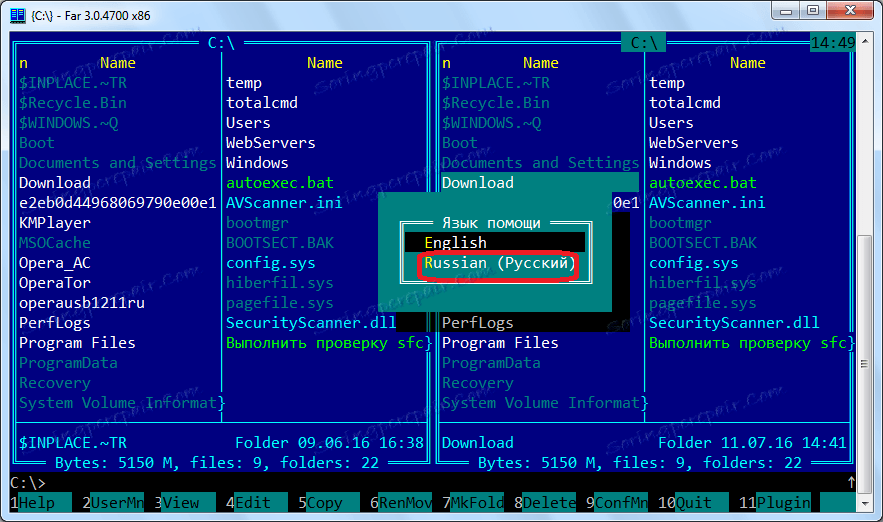
Kretanje u datotečni sustav
Kretanje datotečnim sustavom u aplikaciji Far Manager bitno se ne razlikuje od uobičajenog za mnogobrojne korisnike navigacije u programu Total Commander jer FAR Manager ima isti sučelje s dva okna. Da biste promijenili aktivnu ploču, jednostavno pritisnite tipku Tab na tipkovnici. Da biste išli na razinu, trebate kliknuti ikonu pri vrhu popisa datoteka i mapa u obliku debelog crijeva.
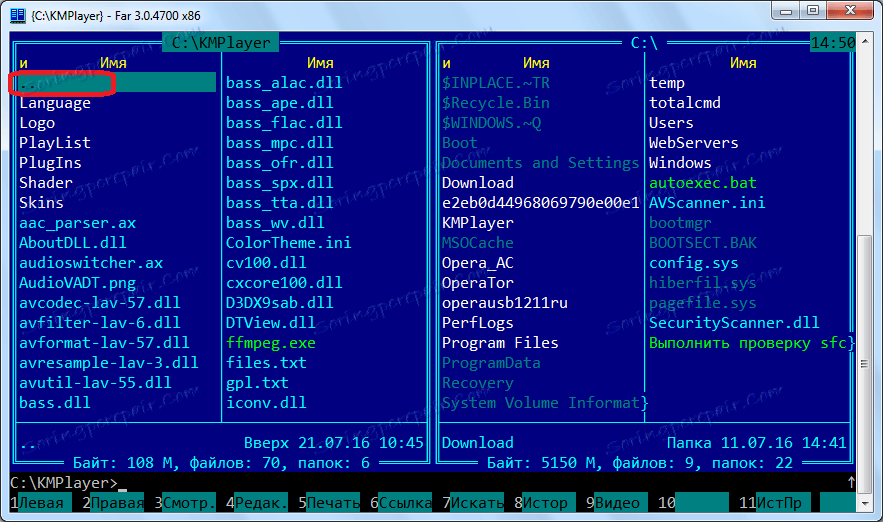
Da biste promijenili trenutni disk na kojem se kreće navigacija, trebate kliknuti slovo "i" na samom vrhu popisa.
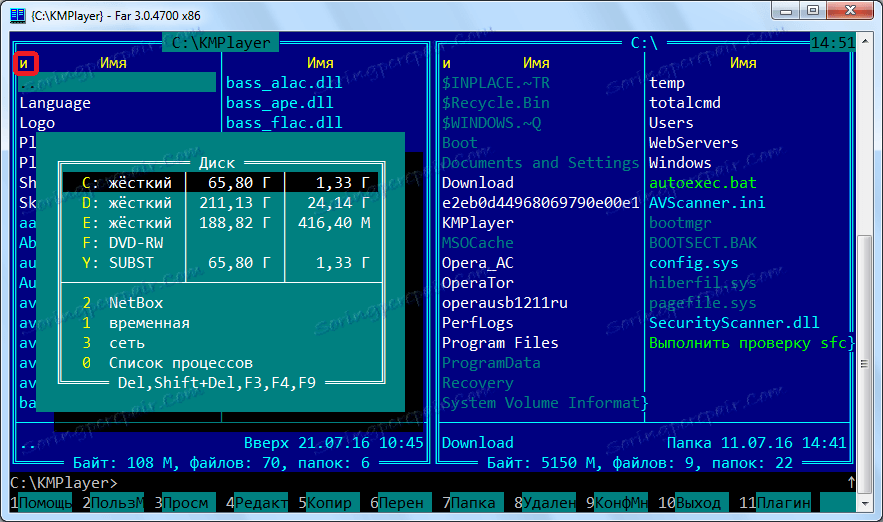
Nazivi mapa su bijele, skrivene mape su mutno bijele i datoteke mogu biti označene različitim bojama, ovisno o proširenju.
Radnje na datotekama i mapama
Različite radnje s datotekama mogu se izvesti pomoću gumba na dnu programa. No, iskusni korisnici mnogo su udobniji istovremeno pomoću tipkovničkih prečaca.
Primjerice, za kopiranje datoteke iz jednog direktorija u drugi, morate otvoriti mapu na jednom od panela s datotekom koju želite kopirati, as druge - mapu u kojoj će se kopirati. Nakon što odaberete željenu datoteku, kliknite gumb "Kopiraj" na donjoj ploči. " Istu akciju možete pokrenuti jednostavnim pritiskom tipke F5.
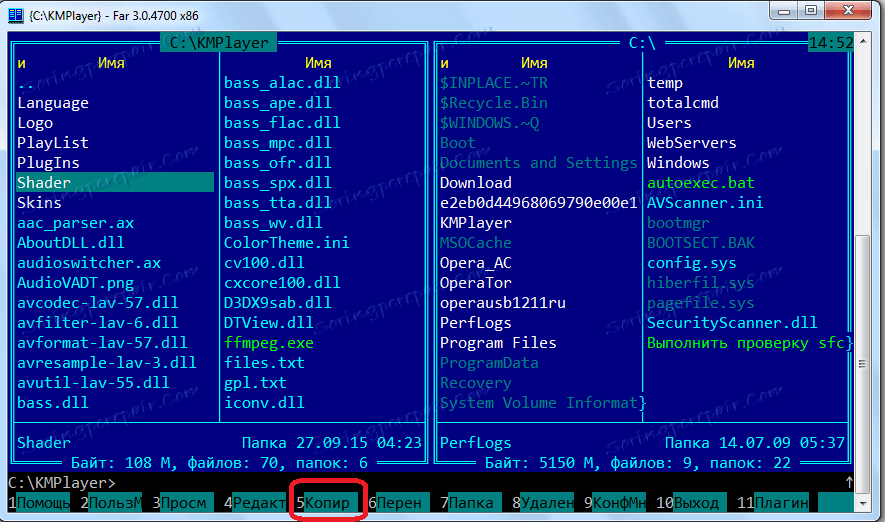
Zatim, u otvorenom prozoru, moramo potvrditi akciju klikom na gumb "Kopiraj".
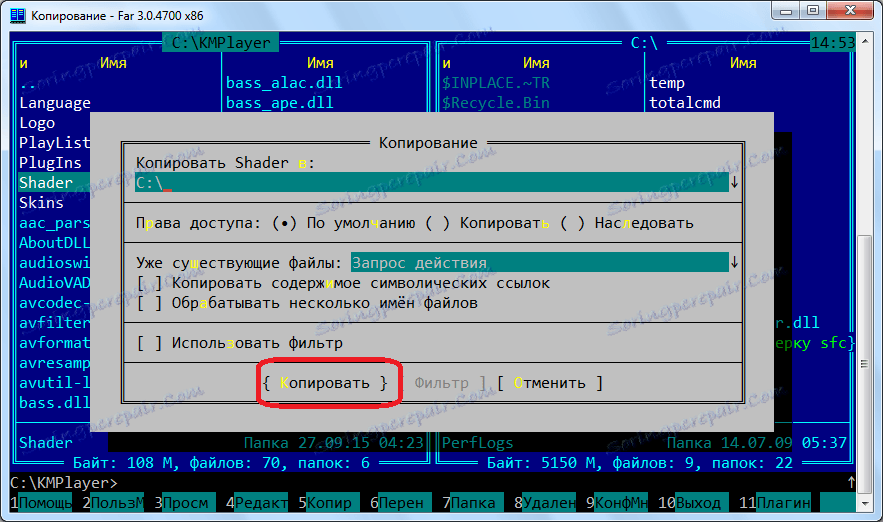
Po istom algoritmu izvode se sve ostale operacije na elementima datotečnog sustava. Prije svega, trebate odabrati željeni element, a zatim kliknite odgovarajuću tipku na donjoj ploči ili funkcijsku tipku tipkovnice.
Slijedi popis naziva gumba na donjoj ploči FAR Managera, tipke na tipkovnici i bit događaja koji se izvode kada se pritisne:
- F3 - "Pregledavanje" - pregledavanje;
- F4 - "Edit" - uređivanje;
- F5 - "Fotokopirnica" - kopiranje;
- F6 - "PEREN" - Preimenovanje ili premještanje;
- F7 - "Folder" - Izradite novi direktorij;
- F8 - "Izbrisano" - brisanje.
Zapravo, broj funkcijskih ključeva za svaku radnju odgovara broju označenom gumbom na donjoj ploči programa.
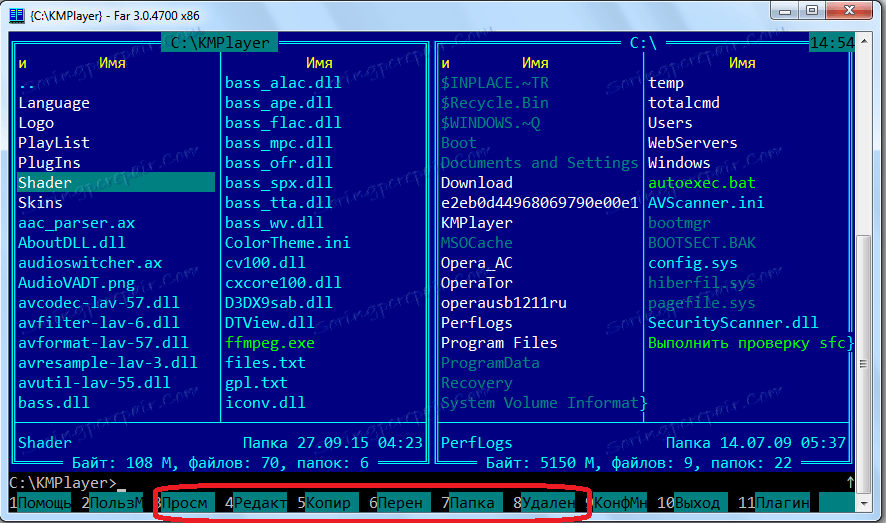
Osim toga, kada pritisnete Alt + Del prečac, cjelokupna datoteka ili mapa se potpuno brišu, a ne stavljaju u otpad.
Upravljanje sučeljem programa
Osim toga, postoje i dodatne opcije za upravljanje sučeljem FAR Manager programa.
Da biste prikazali informativnu ploču, jednostavno pritisnite Ctrl + L.
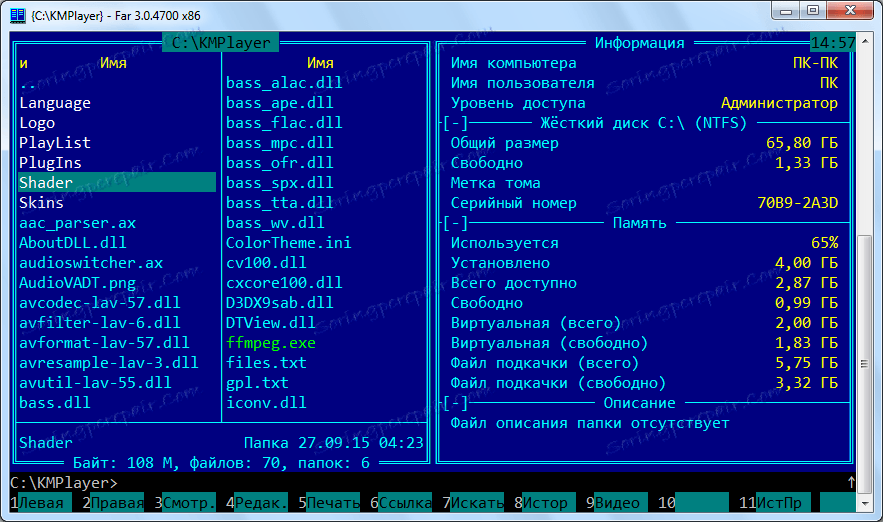
Brzi preglednik datoteka pokreće se pritiskom na tipku Ctrl + Q.
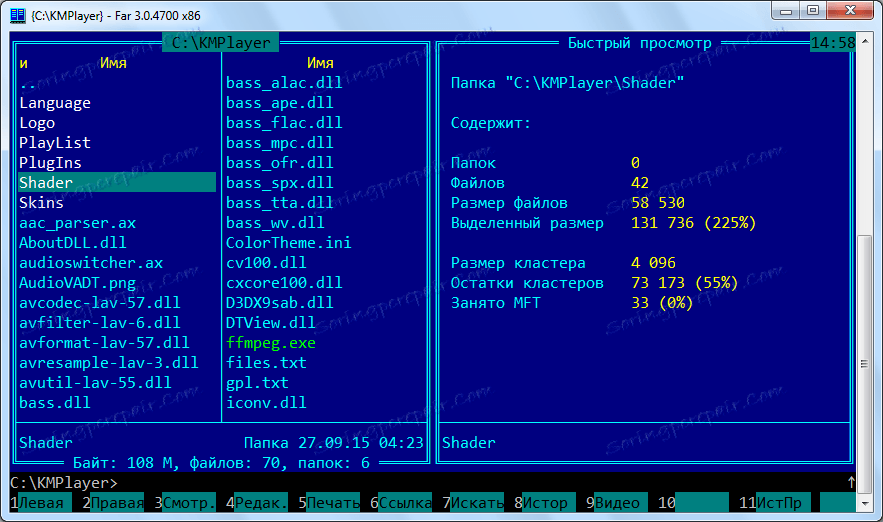
Da biste vratili izgled ploča u zadano stanje, jednostavno ponovite naredbe koje ste unijeli.
Rad s tekstom
FAR Manager podržava pregledavanje tekstualnih datoteka s ugrađenim preglednikom. Da biste otvorili tekstualnu datoteku, jednostavno ga odaberite i kliknite gumb "Pregled" na donjoj ploči ili funkcijsku tipku F3 na tipkovnici.
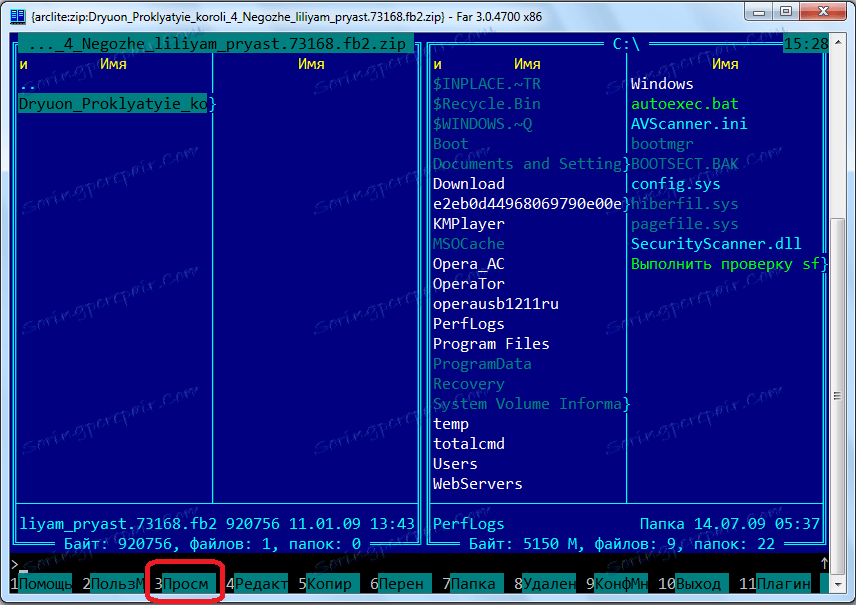
Nakon toga otvara se tekstna datoteka. Na njemu, uz pomoć svih iste vruće tipke, vrlo je povoljno kreirati navigaciju. Kada se pritisne kombinacija tipki Ctrl + Home, datoteka se premješta prema gore, a kombinacija Ctrl + End ide na dno. U skladu s tim, pritiskom na tipke za početak i završetak obavljaju se iste operacije samo ne na ljestvici cijele datoteke, već unutar niza.
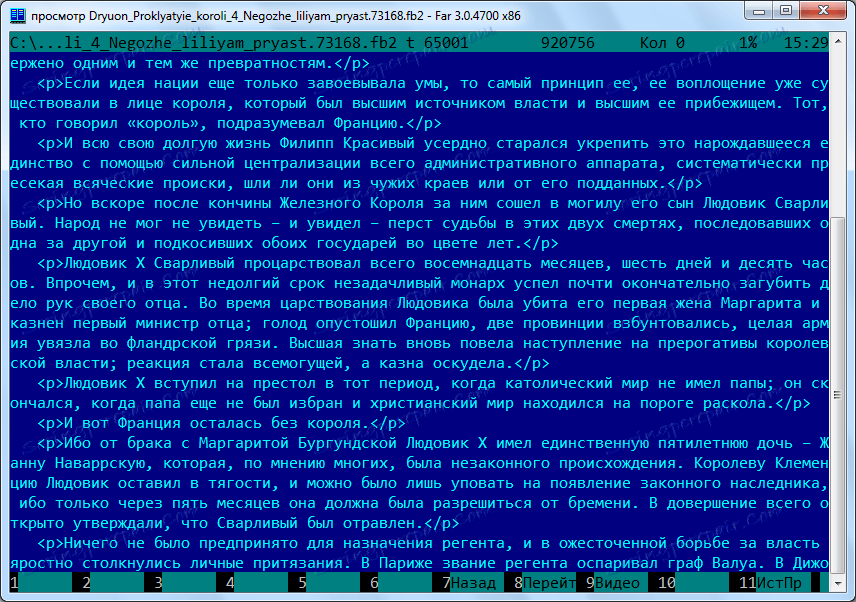
Da biste odabrali sav tekst, pritisnite Shift + A i kopirajte tekst u međuspremnik kao i obično pomoću kombinacije tipki Ctrl + C.
dodataka
Skup dodataka omogućuje vam značajno proširivanje funkcionalnosti programa FAR Manager. Da biste pogledali popis instaliranih dodataka i pokrenuli traženi, trebali biste kliknuti gumb "Plug-in" u donjem dijelu programa ili F11 tipku na tipkovnici.

Kao što vidite, u programu se otvara popis predinstaliranih dodataka. U nastavku ćemo raspraviti najvažnije od njih.
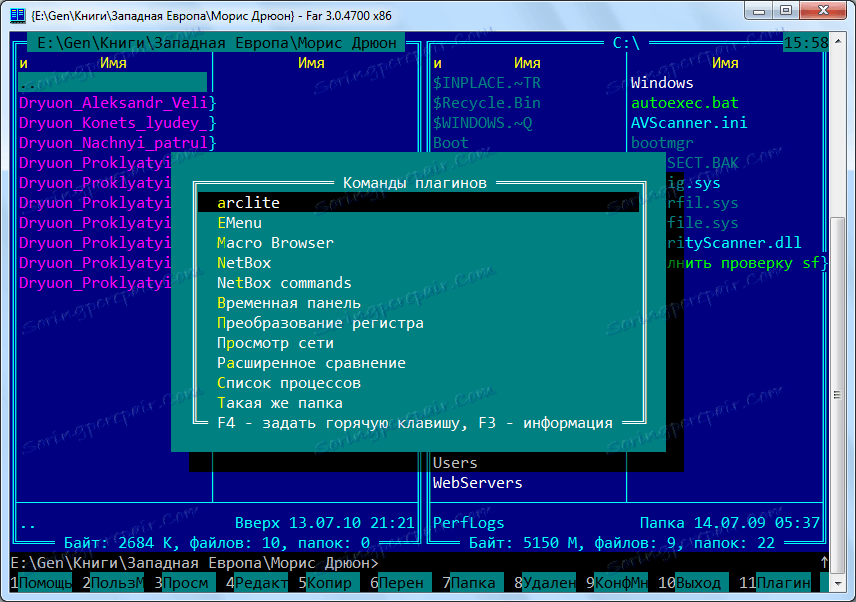
Arclite plugin je izgrađen-in archiver, možete ga koristiti za raspakiranje i stvaranje arhiva.
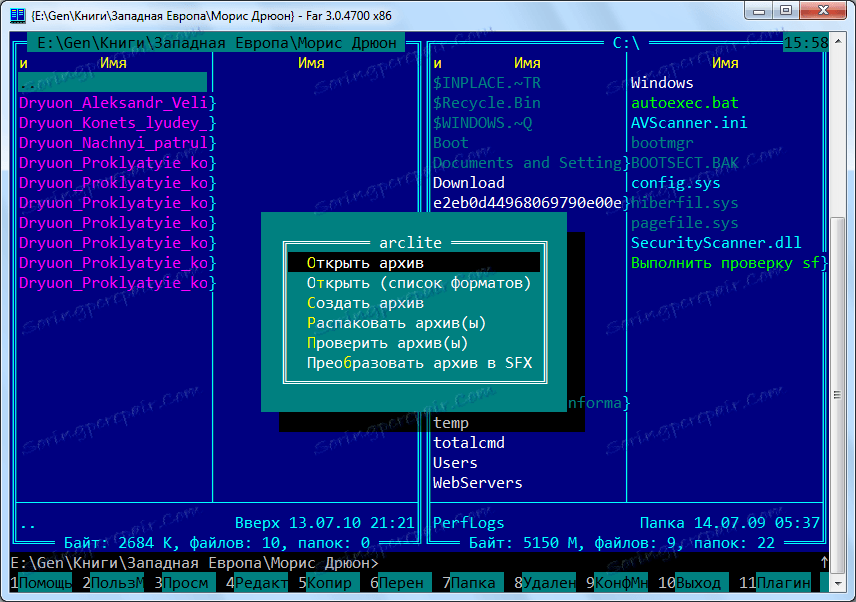
Pomoću posebnog dodatka za pretvaranje registra možete izvršiti grupnu konverziju slova s malih na velika slova i obrnutim redoslijedom.
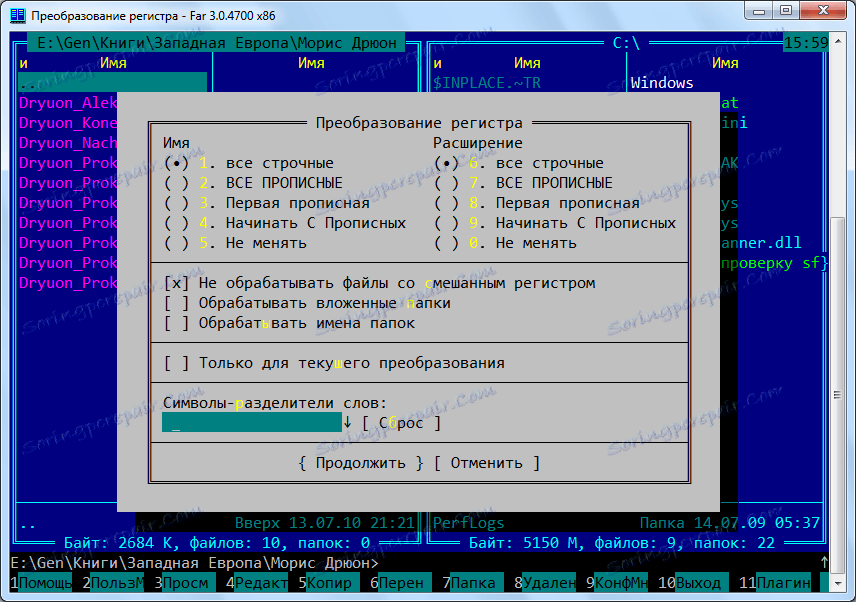
Pomoću dodatka za mrežni prikaz možete pregledati mrežne veze, ako su dostupne i kretati ih kroz njih.
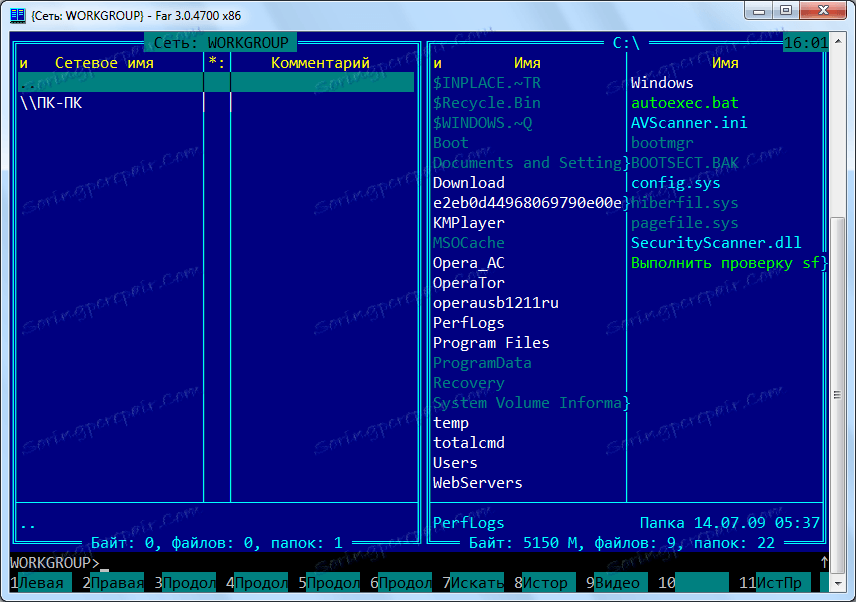
Posebni dodatak "Procesni popis" vrsta je analoga upravitelja zadataka sustava Windows. Ali s njim možete pratiti samo potrošnju resursa sustava procesima, ali ih ne upravljati.
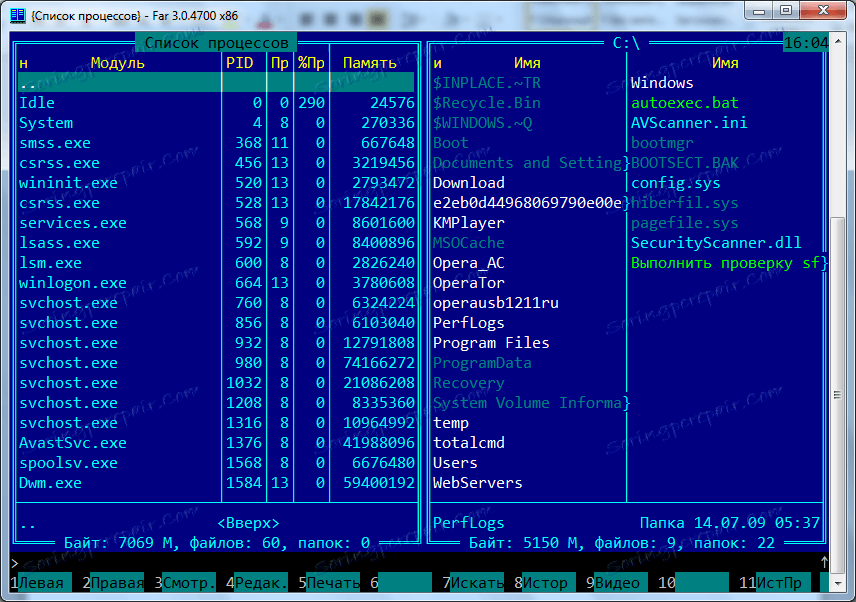
Pomoću dodatka NetBox možete preuzeti i prenositi datoteke preko FTP mreže.
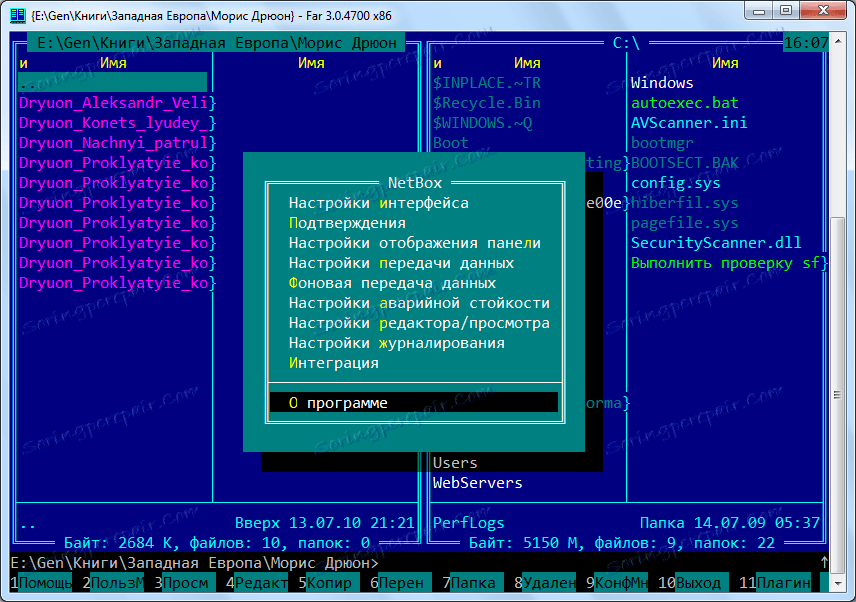
Kao što vidite, unatoč prilično snažnoj funkcionalnosti programa FAR Manager, poboljšanom istim dodatkom, vrlo je jednostavno raditi u ovoj aplikaciji. Zahvaljujući praktičnosti rada s programom i intuitivnim sučeljem privlači mnoge korisnike.